 |
 |
|
||
 |
||||
Ohjeet yksityiskohtaisia asetuksia varten
Skannausalueen esikatselu ja säätö
Kun olet valinnut perusasetukset ja tarkkuuden, voit esikatsella kuvasi ja valita tai säätää kuvan tai kuvien skannattavaa aluetta erillisessä Preview (Esikatselu) -ikkunassa näytöllä.
Preview (Esikatselu) -ikkunassa esikatselukuvat näkyvät kokonaisuudessaan. Skannausalueen valinta ja mahdolliset kuvan laatuun liittyvät säädöt on suoritettava käsin.
 |
Napsauta Preview (Esikatselu).
|
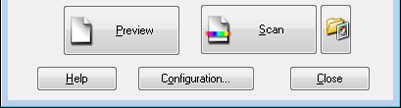
Epson Scan esiskannaa kuvan tai kuvat ja näyttää ne Preview (Esikatselu) -ikkunassa.
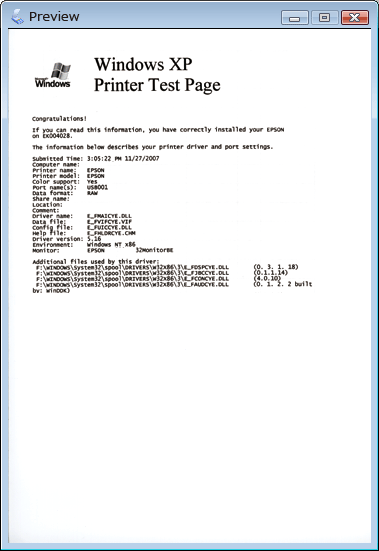
 |
Jos haluat säätää kuvan laatua, napsauta sitä skannausaluetta tai -alueita, jota haluat muokata, ja suorita tarpeelliset säädöt. Ohjeet ovat kohdassa Värin ja muiden kuva-asetusten säätäminen.
|
Valintakehyksen luominen esikatselukuvaan
Valintakehys on liikkuva katkoviiva, joka näkyy esikatselussa näkyvän kuvan reunoilla ja osoittaa skannausalueen.
 Huomautus:
Huomautus:|
Kun olet määrittänyt skannausalueen valintakehyksen avulla, sitä käytetään kaikilla sivuilla.
Valintakehys on käytettävissä ainoastaan silloin, kun Single-Sided (Yksipuolinen)- tai Carrier Sheet (Single-Sided) (Apumuoviarkki (yksipuolinen)) -vaihtoehto on valittuna Document Source (Asiakirjalähde) -asetuksessa.
|
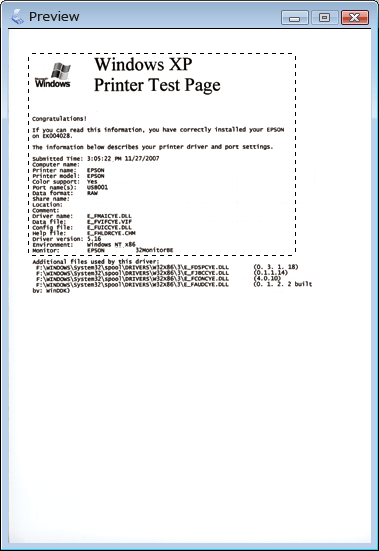
Voit liikuttaa valintakehystä ja säätää sen kokoa. Voit luoda vain yhden valintakehyksen.
 |
Jos haluat piirtää valintakehyksen, siirrä kohdistin esikatselukuvan päälle. Osoitin muuttuu ristikoksi.
|
 |
Siirrä osoitin sille alueelle, jonne haluat sijoittaa valintakehyksen kulman ja napsauta. Pidä hiiren painiketta alhaalla ja vedä ristikko kuvan yli halutun skannausalueen vastakkaiseen kulmaan. Vapauta hiiren painike. Näet valintakehyksen liikkuvan katkoviivan.
|
 |
Säädä valintakehystä jollakin seuraavista tavoista.
|
Jos haluat siirtää valintakehystä, aseta kohdistin sen sisälle. Osoitin muuttuu kädeksi. Napsauta ja vedä valintakehys haluttuun kohtaan.
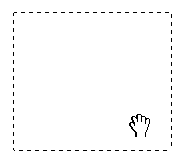
Jos haluat muuttaa valintakehyksen kokoa, aseta kohdistin valintakehyksen reunan tai kulman kohdalle. Osoitin muuttuu suoraksi tai taitetuksi kaksipäiseksi nuoleksi. Napsauta ja vedä reunasta tai kulmasta haluamaasi kokoon.
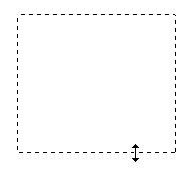
 Huomautus:
Huomautus:|
Jos haluat rajoittaa valintakehyksen liikkeen ainoastaan pysty- tai vaakasuuntaan, pidä Shift (Vaihto) -näppäintä painettuna valintakehyksen siirtämisen aikana.
Jos haluat rajoittaa valintakehyksen koon muutoksen käytössä olevaan suhteeseen, pidä Shift (Vaihto) -näppäintä painettuna valintakehyksen koon muuttamisen aikana.
Saadaksesi parhaan tuloksen ja kuvan valotuksen varmista, että valintakehyksen kaikki neljä reunaa ovat esikatselukuvan sisäpuolella. Älä sijoita valintakehyksen sisään yhtään esikatselukuvan ympärillä olevaa aluetta.
Poista valintakehys painamalla Delete-näppäintä.
|
Värin ja muiden kuva-asetusten säätäminen
Kun olet tarkastellut kuviasi esikatselulla ja säätänyt skannausalueen, voit tarvittaessa muuttaa kuvan laatua. Epson Scan tarjoaa useita säätömahdollisuuksia värin, terävyyden, kontrastin ja monien muiden kuvaan vaikuttavien tekijöiden parantamiseksi. Muista napsauttaa säädettävää kuvaa tai alueen valintakehystä ennen säätöjen suorittamista.
Katso lisätietoja värien ja muiden kuva-asetusten säätämisestä kohdasta Värin ja muiden kuva-asetusten säätäminen.
Värin ja muiden kuva-asetusten säätäminen
Image Type (Kuvatyyppi): Color (Väri) tai Grayscale (Harmaasävy)
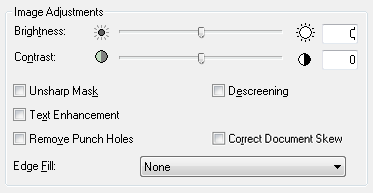
Image Type (Kuvatyyppi): Black & White (Mustavalkoinen)
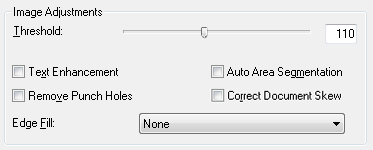
Käytettävissä olevat asetukset on kuvattu alla olevassa taulukossa. Katso lisätiedot näiden asetusten säätämisestä Epson Scanin ohjeesta.
|
Asetus
|
Kuvaus
|
|
Brightness (Kirkkaus)
|
Säätää kuvan yleistä kirkkautta ja tummuutta. Tämä asetus on käytettävissä ainoastaan silloin, kun Image Type (Kuvatyyppi) -asetukseksi on valittu Color (Väri) tai Grayscale (Harmaasävy).
|
|
Contrast (Kontrasti)
|
Säätää kuvassa olevien kirkkaiden ja tummien alueiden eroa. Tämä asetus on käytettävissä ainoastaan silloin, kun Image Type (Kuvatyyppi) -asetukseksi on valittu Color (Väri) tai Grayscale (Harmaasävy).
|
|
Unsharp Mask (Epätarkka maski)
|
Ota asetus käyttöön, jos haluat terävöittää kuva-alueiden reunoja ja yleisesti koko kuvaa. Poista asetus käytöstä, jos haluat säilyttää pehmeämmät reunat kuvassa. Tämä asetus on käytettävissä ainoastaan silloin, kun Image Type (Kuvatyyppi) -asetukseksi on valittu Color (Väri) tai Grayscale (Harmaasävy).
|
|
Descreening (Rasteripist. poisto)
|
Poistaa aaltomaisen kuvion, jota saattaa esiintyä pehmeästi varjostetuilla alueilla, kuten ihon sävyissä. Parantaa tuloksia myös silloin, kun skannataan aikakaus- tai sanomalehtikuvia, jotka on rasteroitu painovaiheessa. Tämä asetus on käytettävissä ainoastaan silloin, kun Image Type (Kuvatyyppi) -asetukseksi on valittu Color (Väri) tai Grayscale (Harmaasävy). Rasteripisteiden poiston tulokset näkyvät vain skannatussa kuvassa, eivät esikatselukuvassa.
|
|
Text Enhancement (Tekstintarkennustekniikka)
|
Parantaa tekstin tunnistettavuutta tekstiasiakirjaa skannattaessa.
|
|
Threshold (Kynnys)
|
Säätää tasoa, jolla mustat alueet tekstissä ja viivakuvissa hahmotetaan parantaen tekstin tunnistusta optisissa tekstintunnistusohjelmissa. Tämä asetus on käytettävissä ainoastaan silloin, kun Image Type (Kuvatyyppi) -asetukseksi on valittu Black & White (Mustavalkoinen).
|
|
Auto Area Segmentation (Autom alueen jako)
|
Tekee harmaasävyisistä kuvista terävämpiä ja tekstintunnistuksesta tarkempaa erottamalla tekstin kuvista. Tämä asetus on käytettävissä ainoastaan silloin, kun Image Type (Kuvatyyppi) -asetukseksi on valittu Black & White (Mustavalkoinen).
|
|
Remove Punch Holes (Poista Rei’tys)
|
Poistaa skannatusta kuvasta reiät.
|
|
Correct Document Skew (Korjaa vino asiakirja)
|
Havaitsee alkuperäisten kuvien vinouden ja korjaa sen.
|
|
Edge Fill (Reunan täyttö)
|
Korjaa reunojen ympärillä olevat varjot (skannatun asiakirjan reunat) täyttämällä ne valitulla värillä.
|
 Huomautus:
Huomautus:|
Esikatseltavan kuvan tyypin ja muiden valittujen asetusten mukaan tiettyjä asetuksia ei välttämättä ole saatavilla tai jotkin asetukset saattavat olla automaattisesti valittuina.
Voit mukauttaa tiettyjen Epson Scan -asetusten toimintaa napsauttamalla Configuration (Määritykset) ja muuttamalla asetuksia avautuvasta ikkunasta. Katso lisätietoja Epson Scanin ohjeesta.
|
